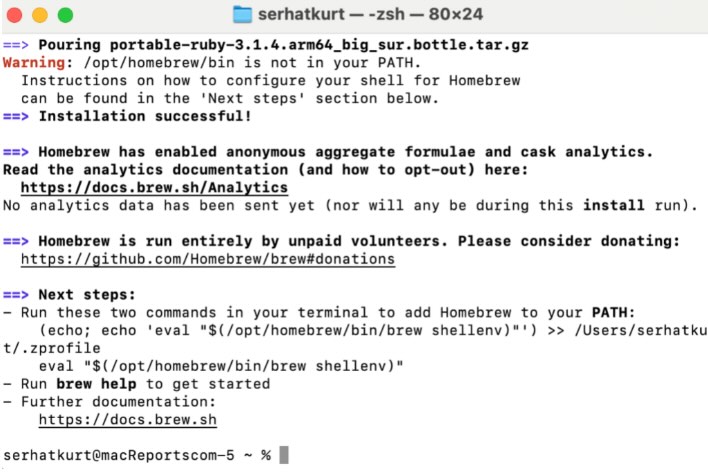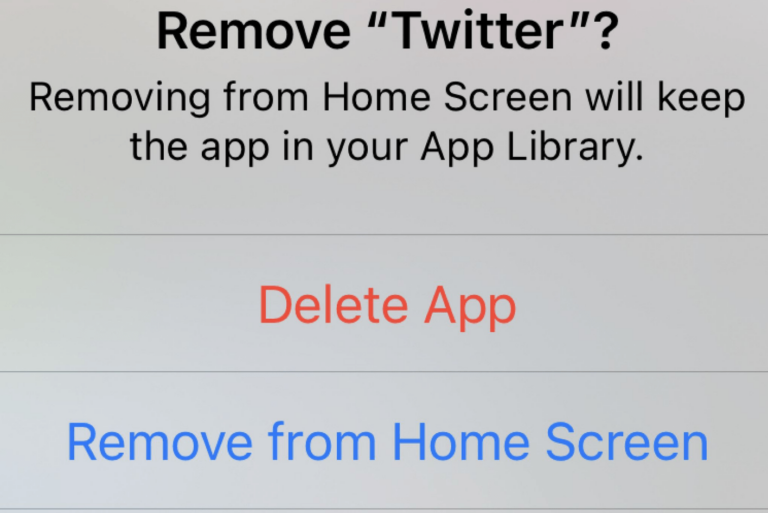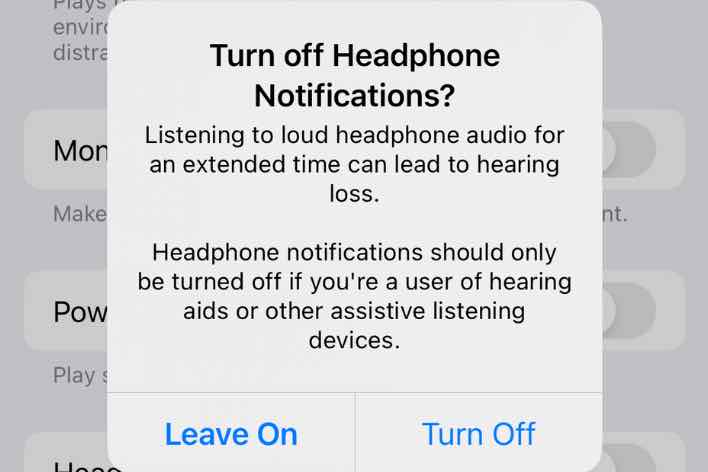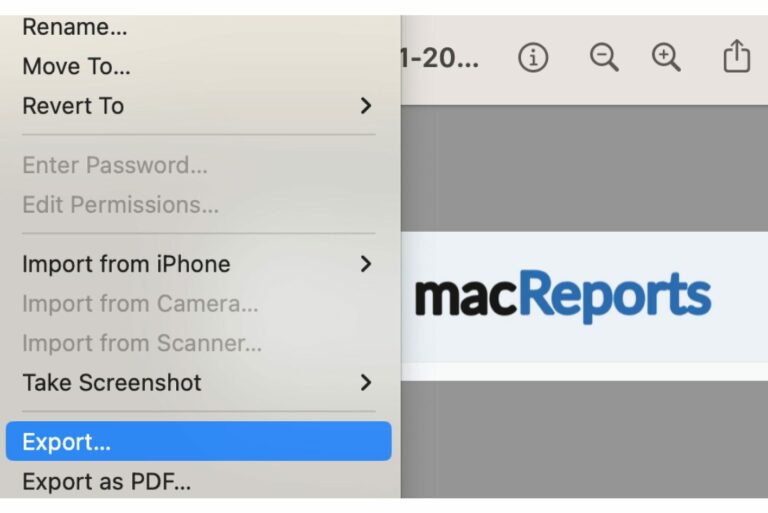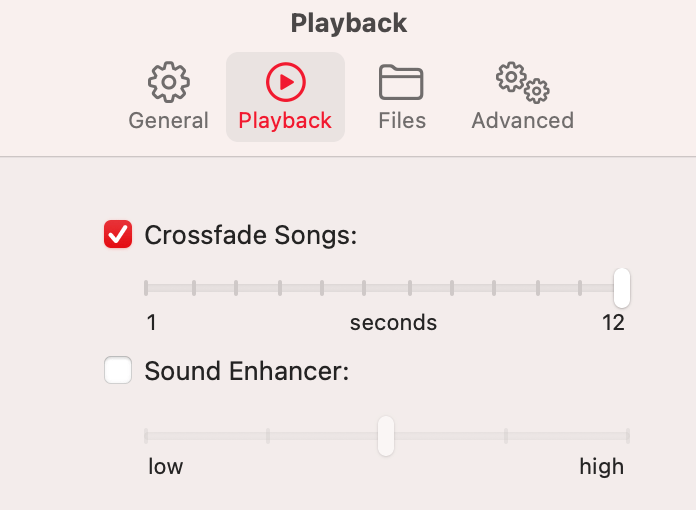Apple Pay сообщает об обновлении контакта для доставки, как исправить •
Вы можете столкнуться с проблемой, когда не сможете использовать Apple Pay в Safari на Mac из-за ошибки «Обновить контакт для доставки». На самом деле, у меня была эта проблема только вчера, и хорошая новость заключается в том, что решение простое. Я пытался купить что-то в Интернете с помощью Apple Pay, и я продолжал получать эту ошибку. В этой статье я объясню, как вы можете легко решить эту проблему.
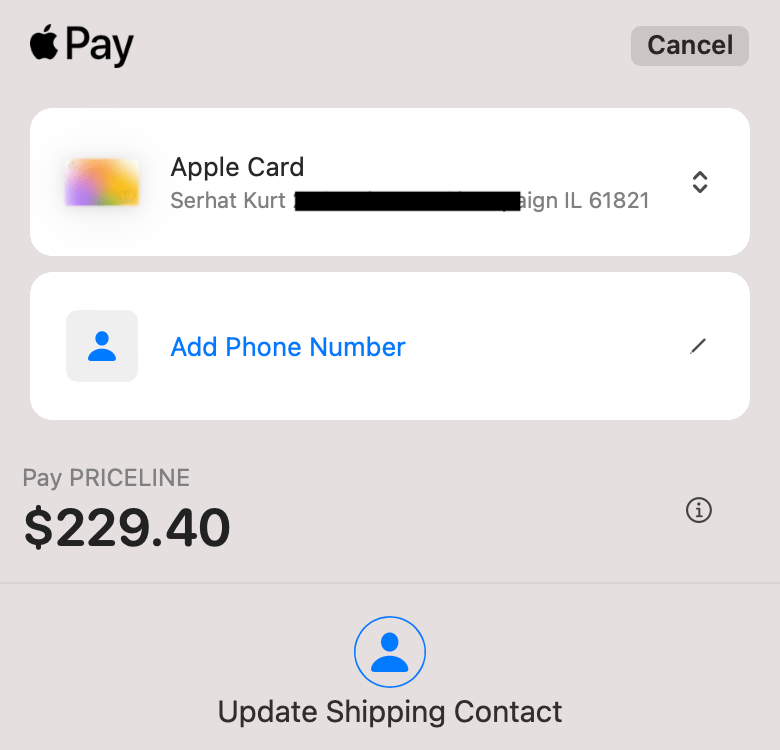
По моему опыту, это сообщение об ошибке появлялось сразу после нажатия пальцем на Touch ID для завершения покупки. Apple Pay принимается на миллионах веб-сайтов и приложений. Всякий раз, когда я вижу логотип Apple Pay на кассе, я всегда использую Apple Pay, потому что Apple Pay значительно упрощает работу. Таким образом, вы можете избежать длительного процесса оформления заказа, поскольку вам не нужно вводить все данные кредитной карты.
Похоже, вы можете столкнуться с этой проблемой, если к вам относится одно из следующих условий:
- Вы недавно обновили свой Mac до последней версии macOS. Иногда некоторые настройки Apple Pay могут быть удалены или повреждены, что вызывает эту проблему.
- Вы только что настроили Apple Pay и никогда ранее не пользовались ею. Некоторые настройки могут отсутствовать.
- Вы никогда раньше не использовали Apple Pay на своем Mac, и некоторые данные Apple Pay отсутствуют на вашем Mac.
Чтобы решить эту проблему, выполните следующие действия:
- Перейти к Яблочное меню и открыть Настройки системы.
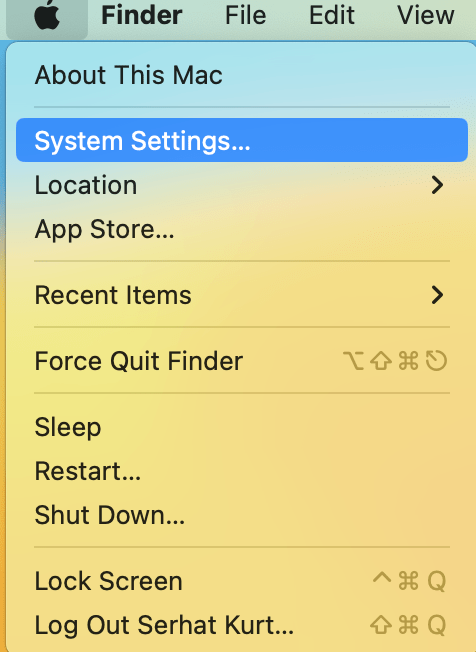
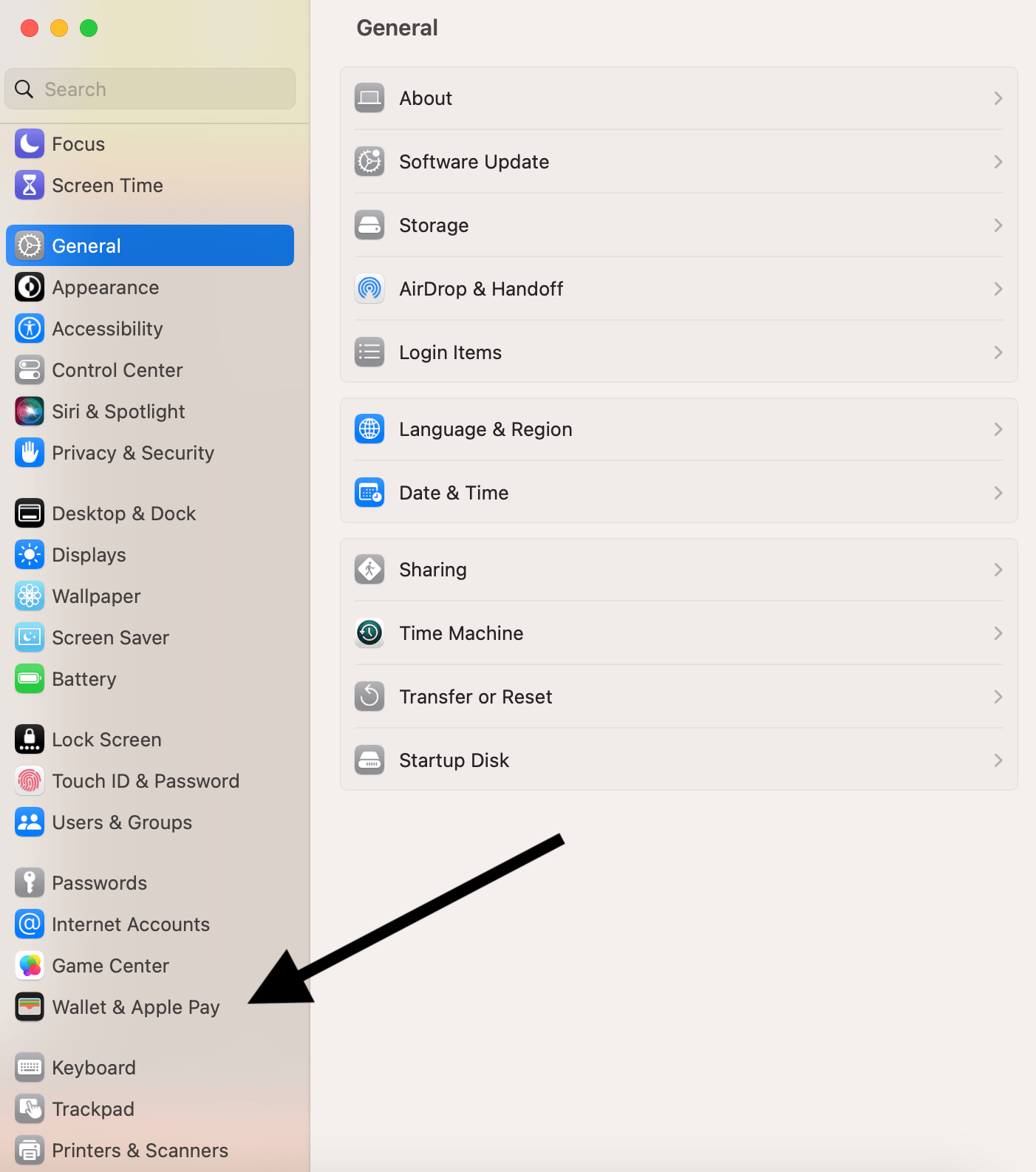
- Вы, вероятно, заметите, что в разделе не указан адрес доставки. Детали оплаты. Убедитесь, что следующие данные выбраны или заполнены:
- Адрес доставки
- Электронная почта
- Телефон
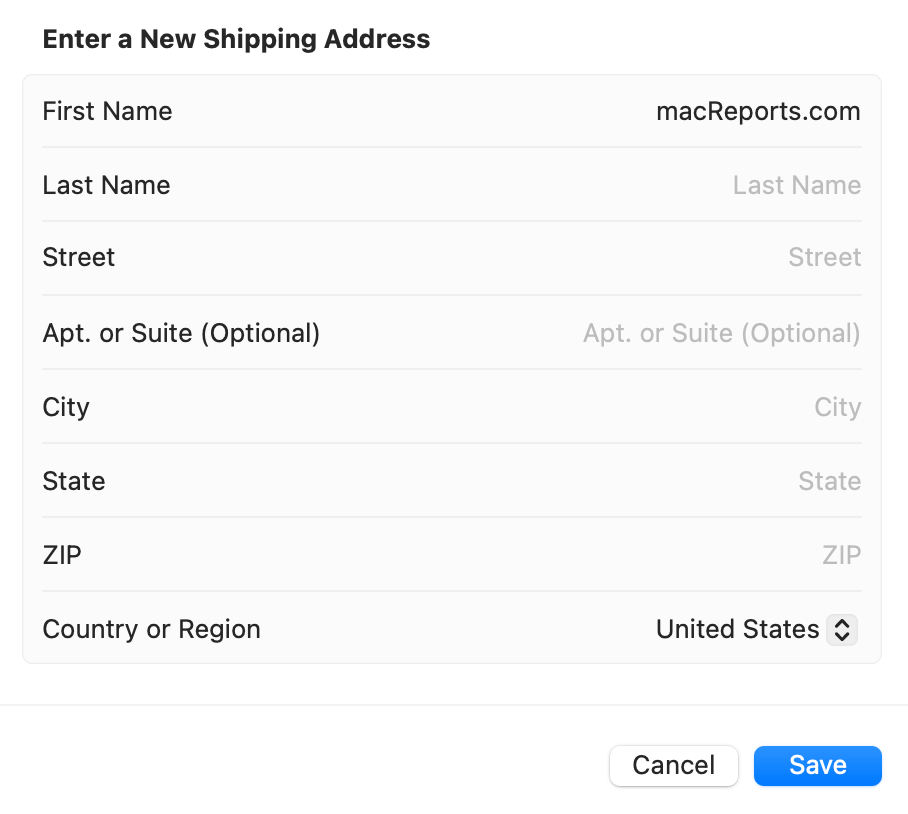
Убедившись, что вы все заполнили правильно, закройте «Системные настройки», вернитесь на веб-сайт и попробуйте снова использовать Apple Pay.
Вы должны знать, что вы можете использовать Apple Pay на своем Mac, если у вас есть Touch ID с вашим Mac или Magic Keyboard. Если вы еще не настроили Touch ID, вы можете использовать свой пароль. Вы также можете использовать свой iPhone или Apple Watch для завершения покупки, если все они используют один и тот же Apple ID.
Статьи по Теме